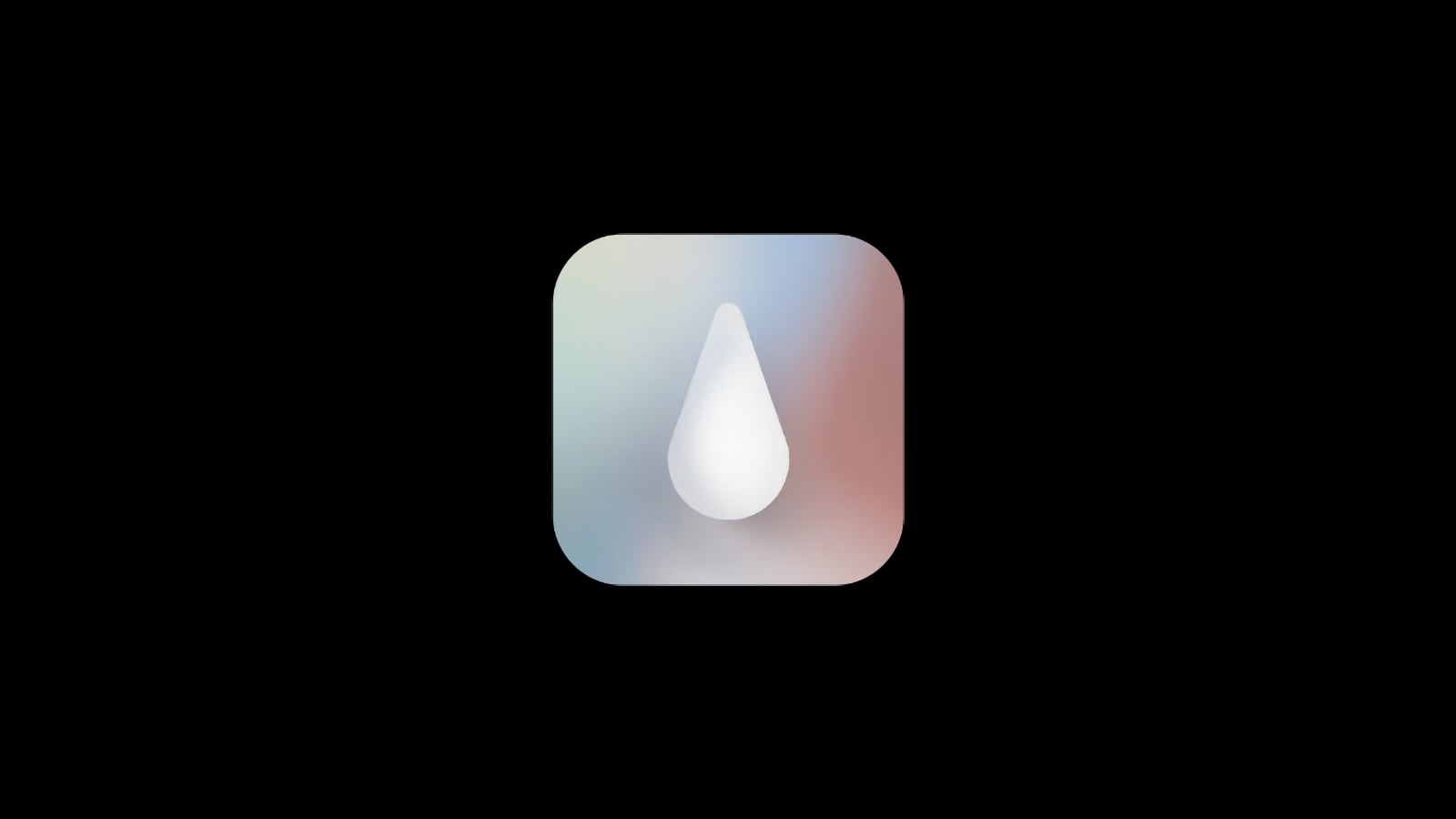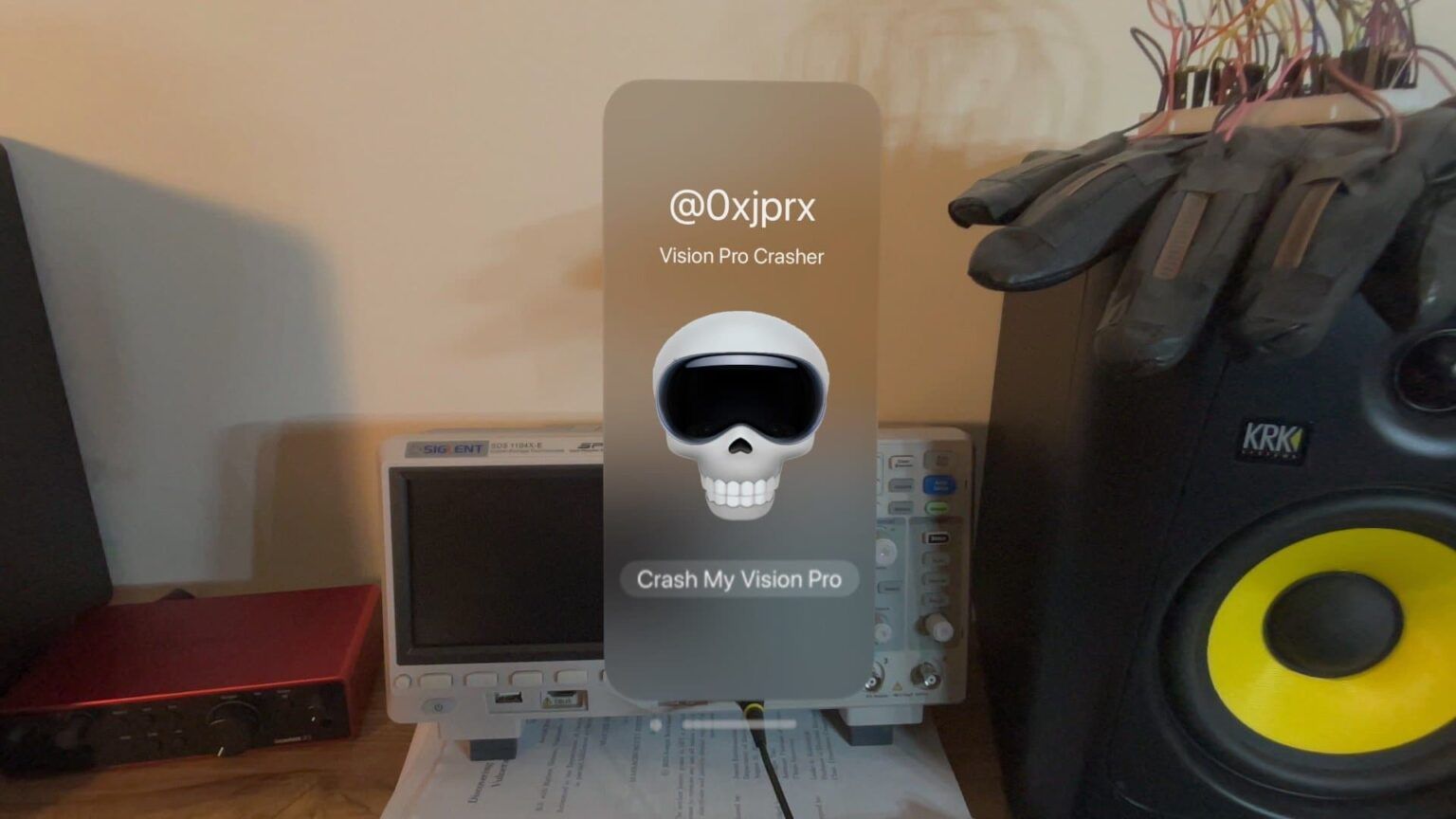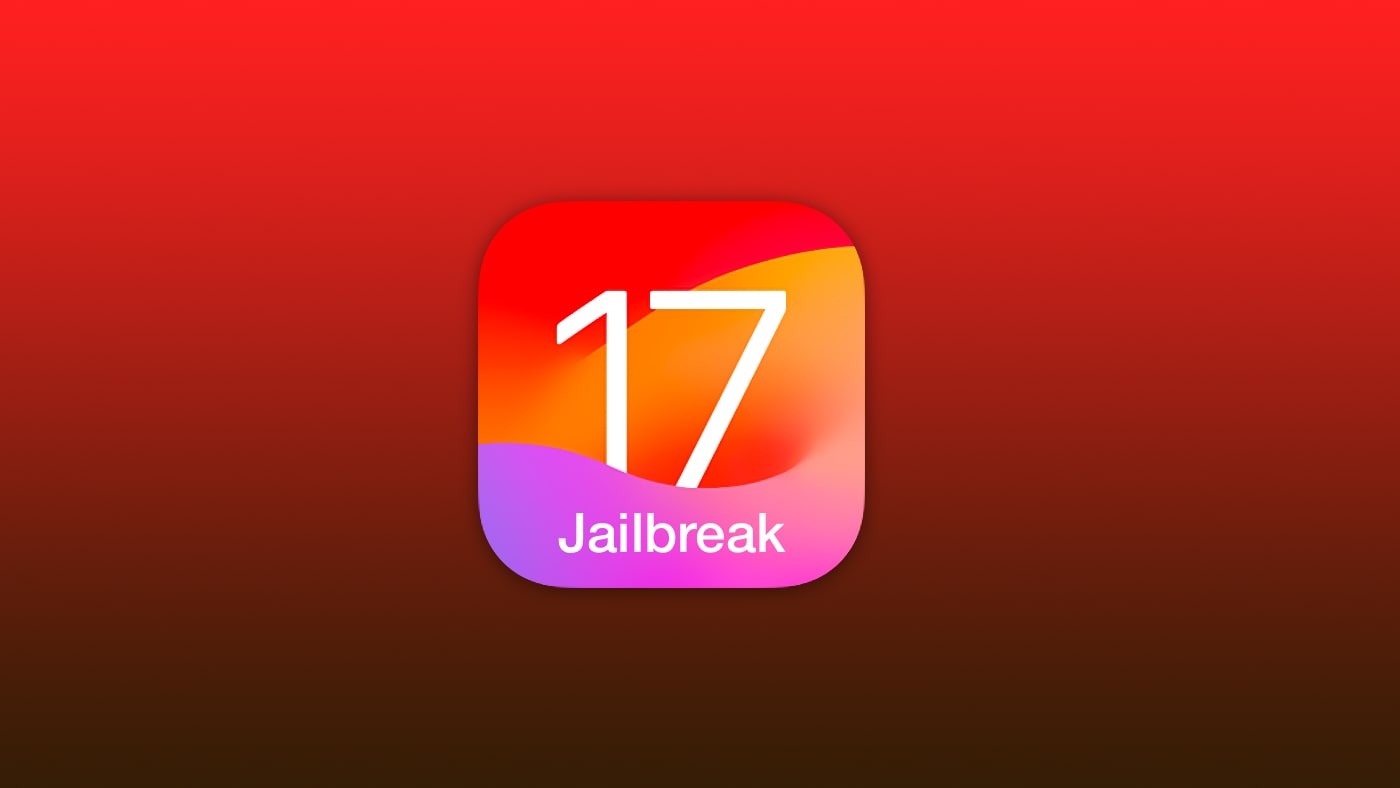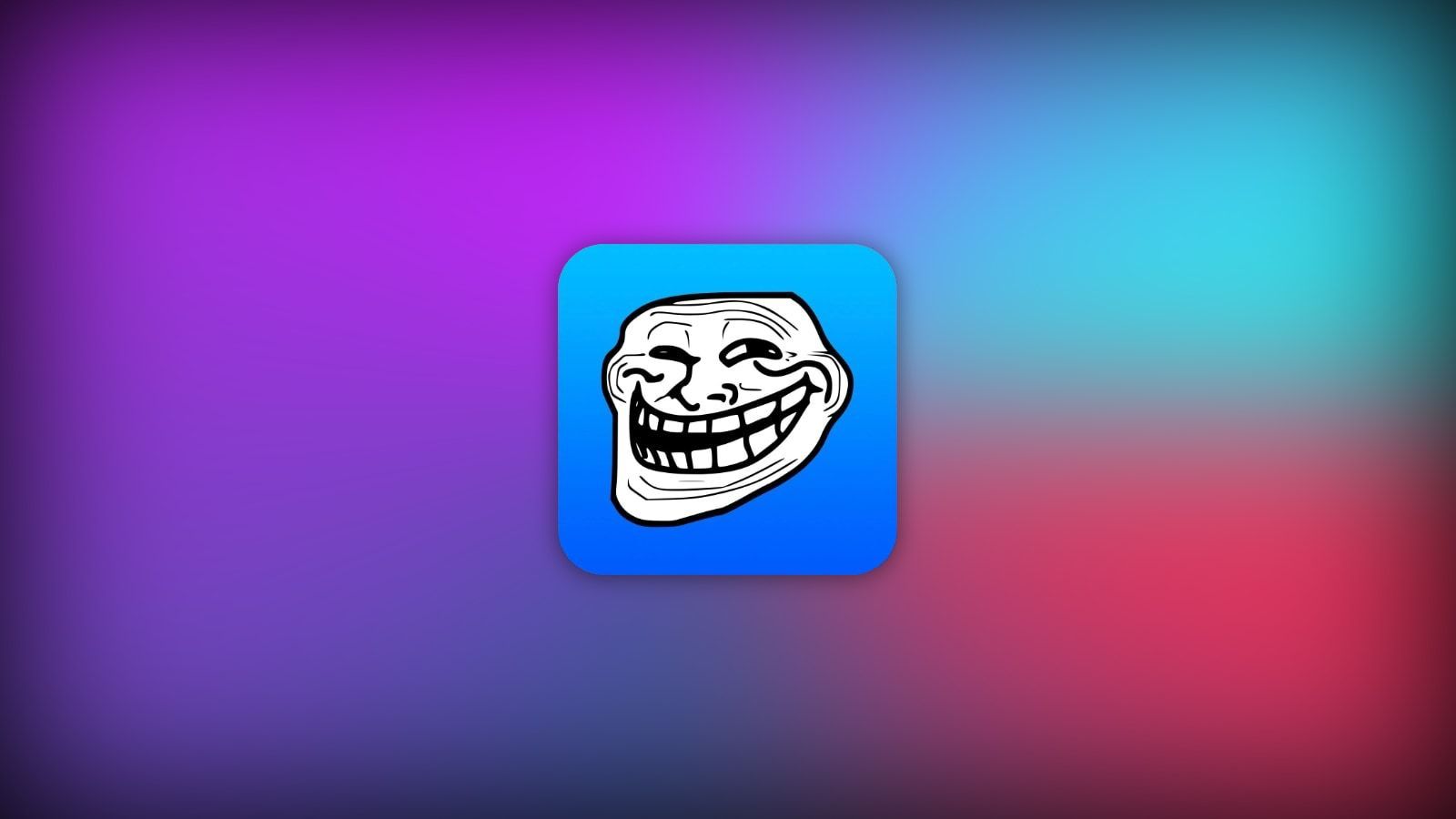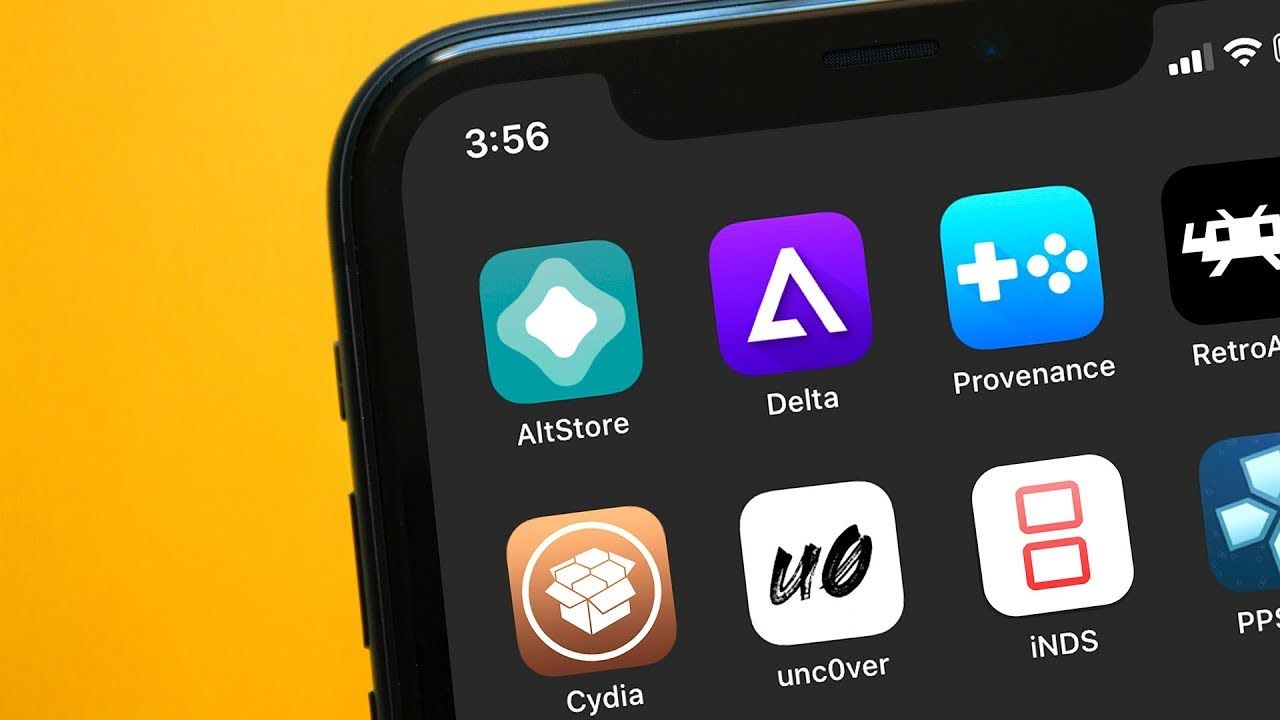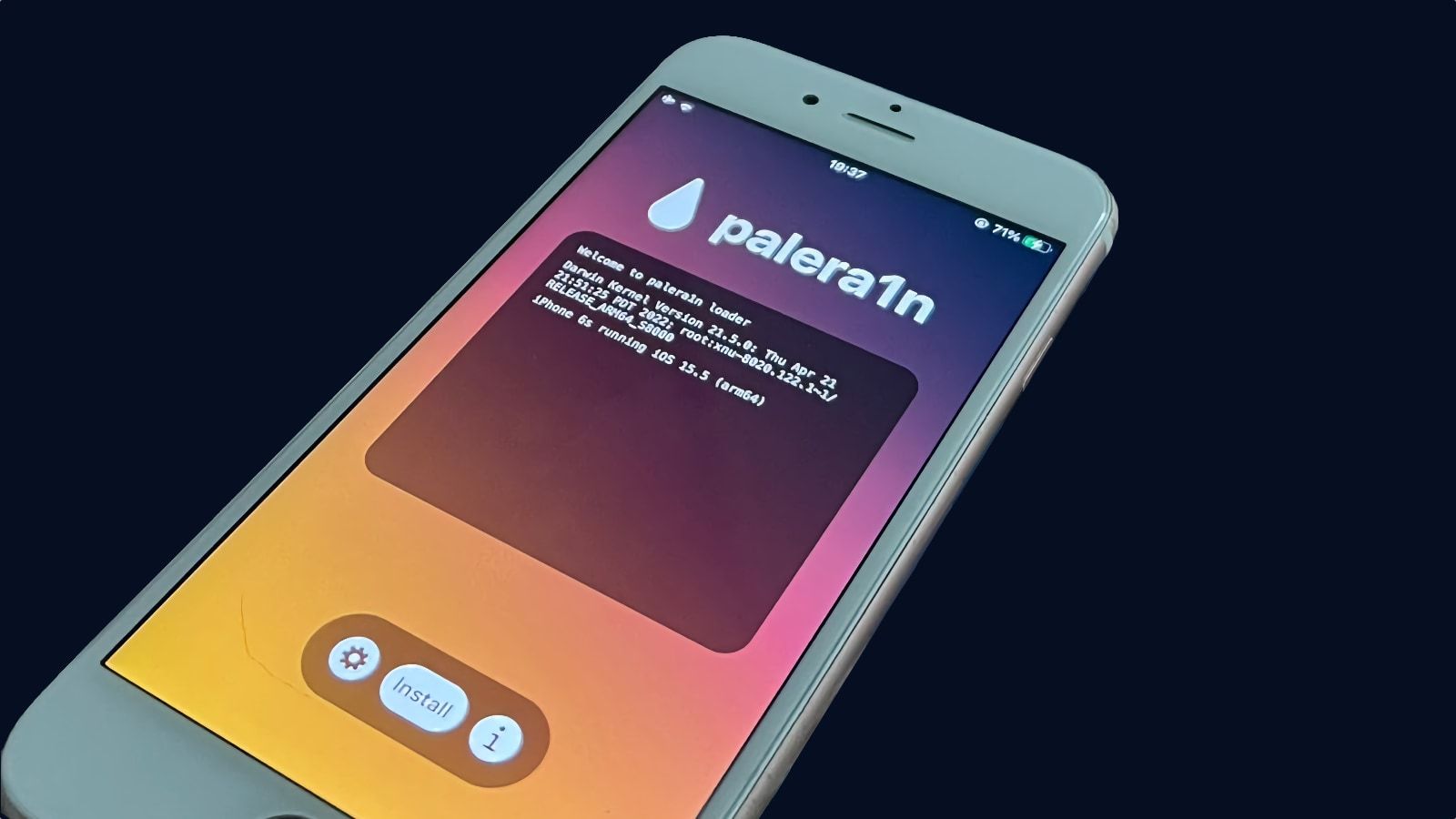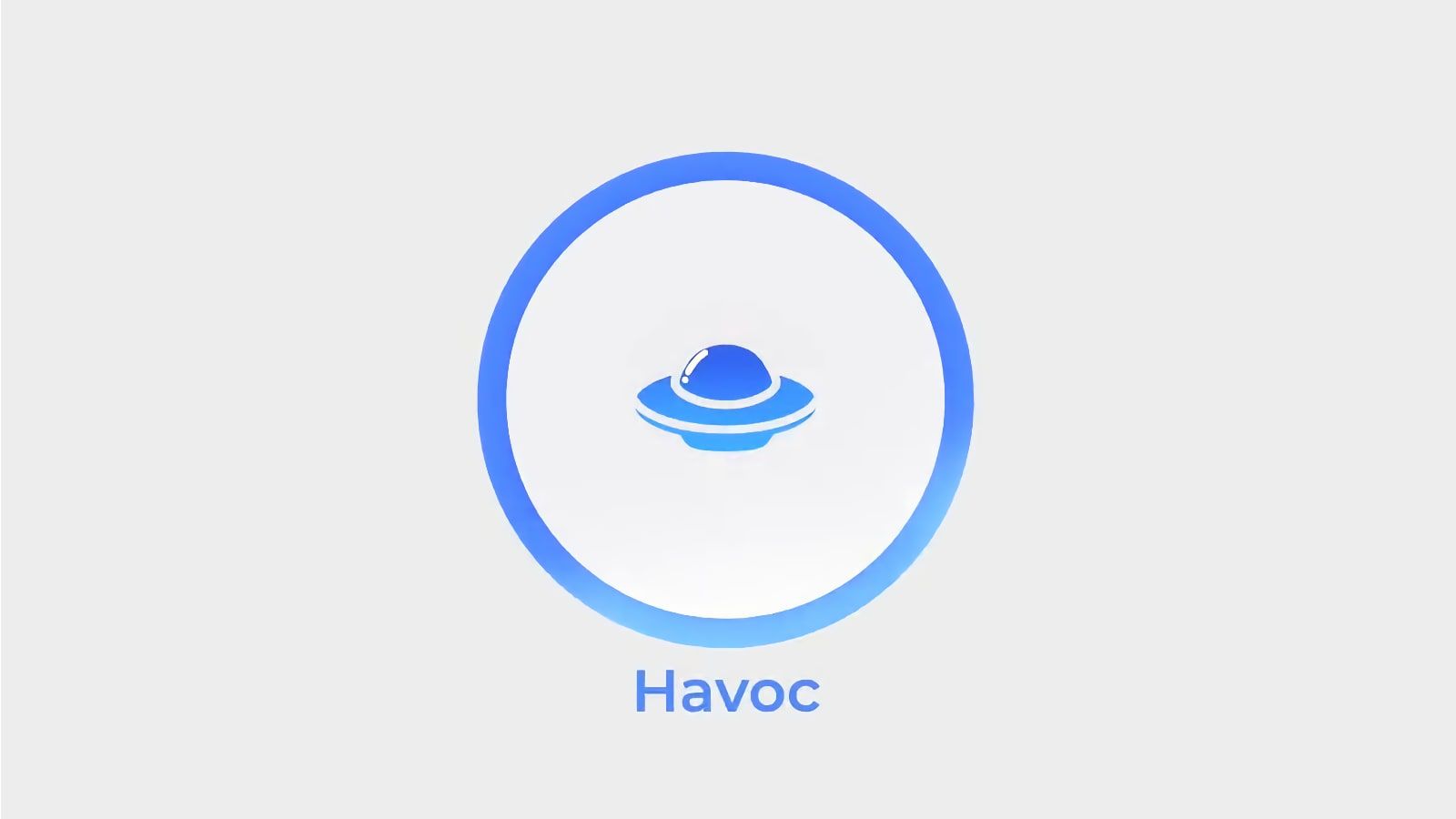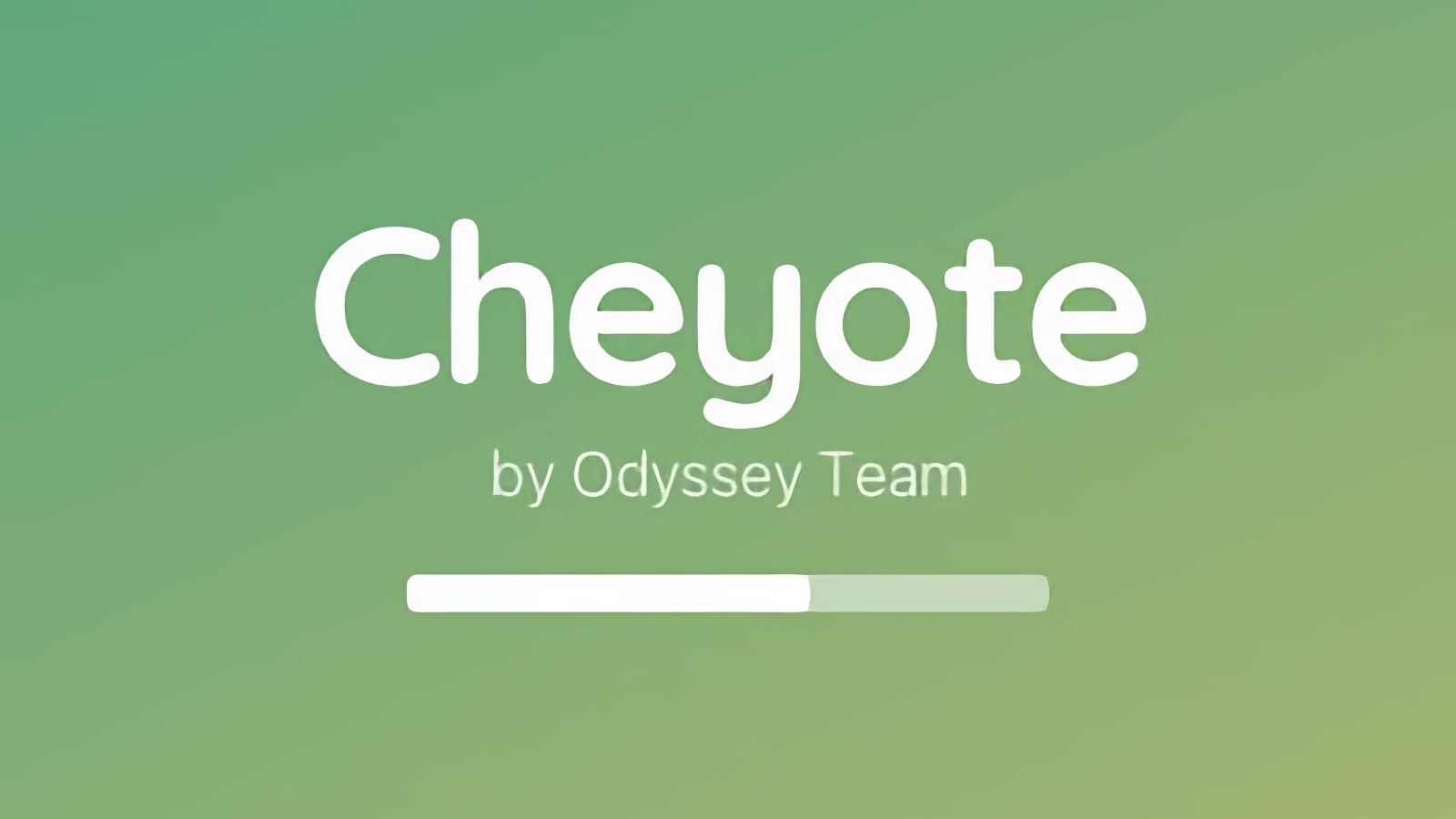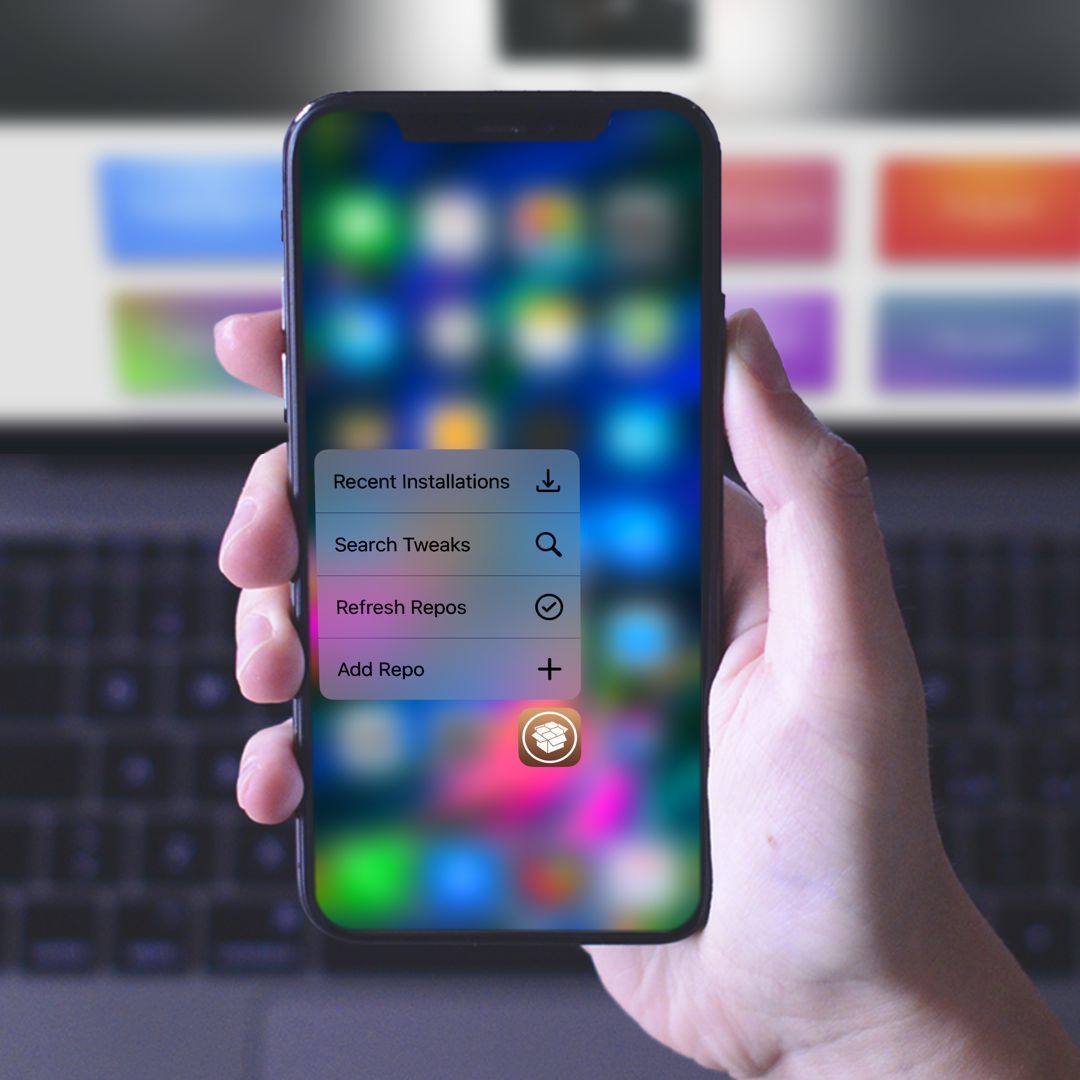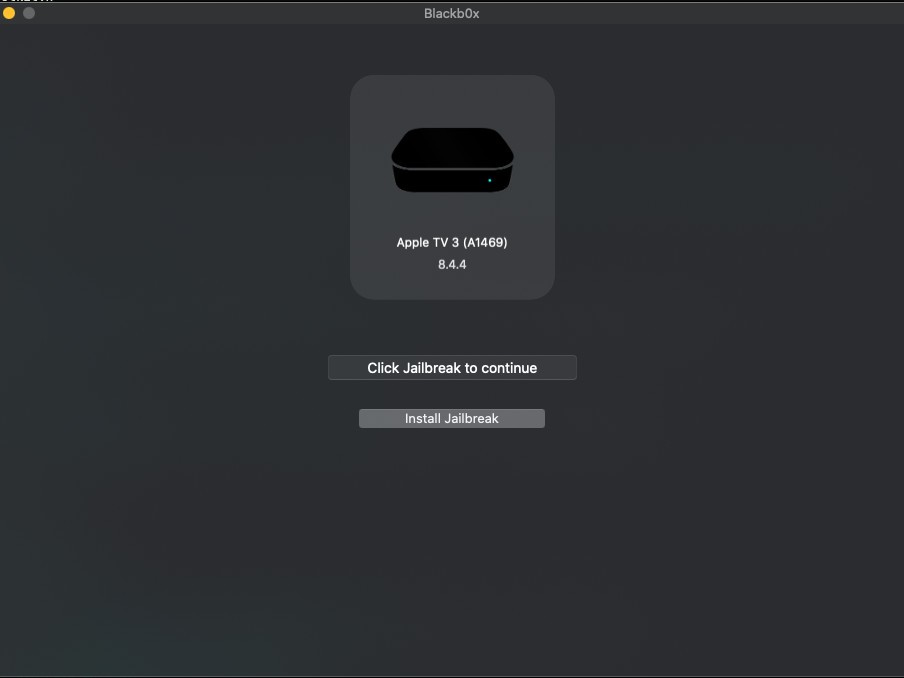iPhone Expert : SBSettings comment ça marche
 Genitouch
Genitouch- Il y a 15 ans (Màj il y a 7 ans)
- 💬 21 coms
- 🔈 Écouter
 Nous allons aujourd'hui découvrir entièrement le célèbre tweak SBSettings.
Nous allons aujourd'hui découvrir entièrement le célèbre tweak SBSettings.
Comme d'habitude sur iPhonesoft, voici donc une nouvelle astuce pour les experts qui vient garnir la section iPhone Expert.
Pour les débutants en quête de savoir, n'hésitez pas à vous référer à notre lexique pour iPhone, iPod et iPad.
Si vous rencontrez des problèmes ou si vous voulez partager vos expériences, n’hésitez pas à vous diriger vers le forum iPhoneSoft.
Requis :
- Un iDevice jailbreaké
- SBSettings
- iFile ou une connexion SSH
Installation
Première étape : Lancez Cydia et rendez-vous dans l'onglet "Recherche".
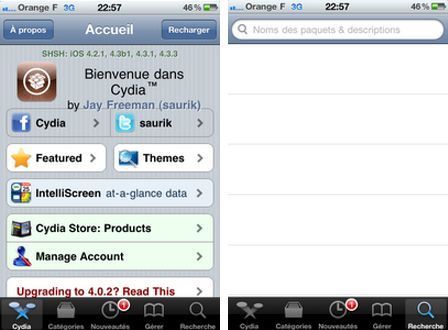
Deuxième étape : Cherchez-y "SBSettings" du repo Bigboss.
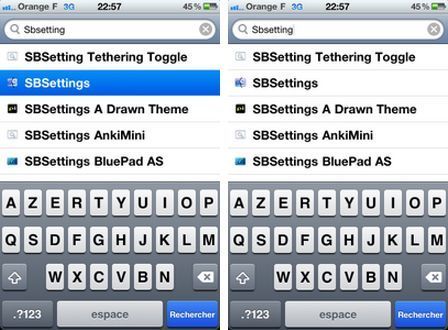
Troisième étape : Cliquez sur "installer" en haut à droite, puis sur "confirmer". Vous devriez observer que d'autres éléments se sont ajoutés à la liste d'installation : Ne paniquez pas, c'est normal, il s'agit de dépendances dont SBSettings a besoin pour fonctionner.

Quatrième étape : Patientez le temps du téléchargement et de l'installation puis redémarrez votre appareil comme il vous l'est demandé.
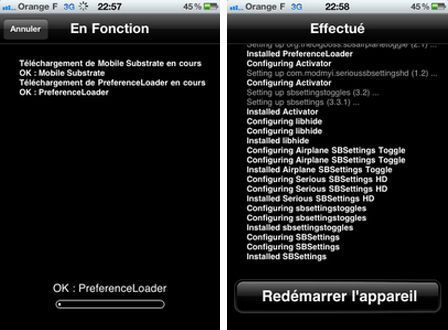
Cinquième étape : Une fois votre appareil redémarré, effectuez un slide (un glissement) sur la statusbar (la barre grise en haut de l'écran) de la gauche vers la droite (ou inversement). Cette manipulation devrait vous ouvrir SBSettings et vous devriez alors observer ceci :
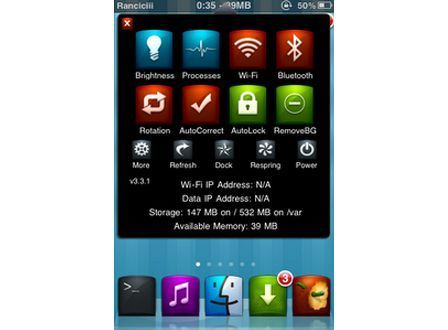
Activation
SBSettings n'est pas une appli à proprement parler : c'est un tweak qui est greffé sur mobile substrate. C'est pourquoi vous pouvez l'activer à tous moments. Pour cela, il vous faudra déterminer une "gesture", c'est à dire un mouvement, une action, qui puisse déclencher son ouverture.
Par défaut, cette action n'est autre que le fameux slide sur la statusbar.
Je vais donc dès à présent vous montrer comment changer cette "gesture" ou comment activer/désactiver directement des toggles avec des gestes.
Première étape : Lancez l'application "réglages" native de votre iDevice. Descendez et sélectionnez "Activator" puis "Partout".
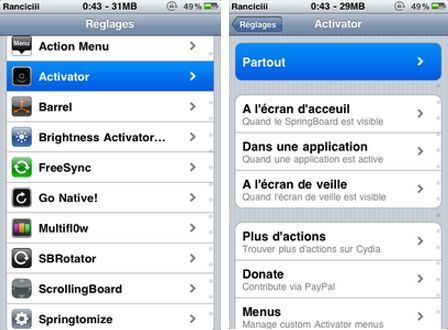
Deuxième étape : Choisissez une "gesture" parmi la (longue) liste proposée.
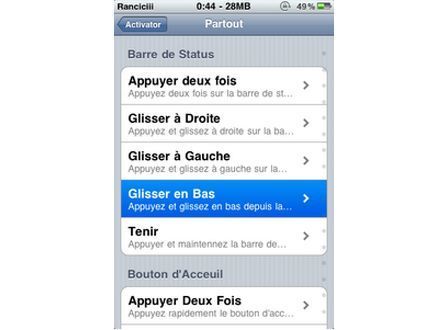
Troisième étape : Enfin, choisissez l'action que vous voulez que cette "gesture" effectue.
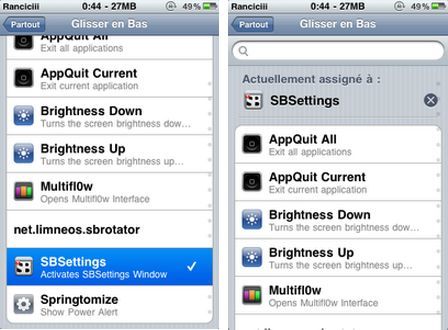
Fonctions
Refresh : Ce bouton sert à rafraîchir les informations qui se trouve en dessous des toggles.
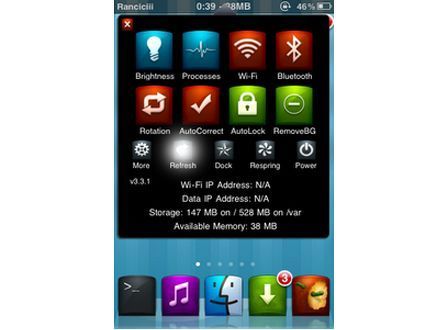
Dock : Ce bouton sert à faire apparaître un mini dock qui contient les applications que vous y avez cachées. Pour en ajouter, voir comment faire plus bas.
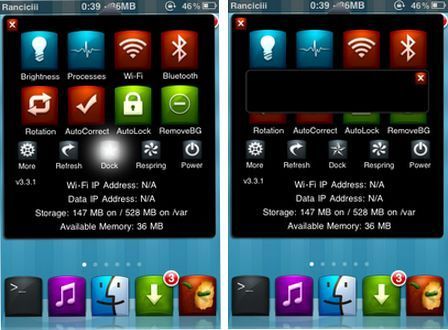
Respring : Ce bouton sert à effectuer un respring, ce qui signifie littéralement, "relancer le springboard". Exécutez cette action après avoir notamment installé un nouveau tweak/thème ou si vous constatez le moindre soucis.
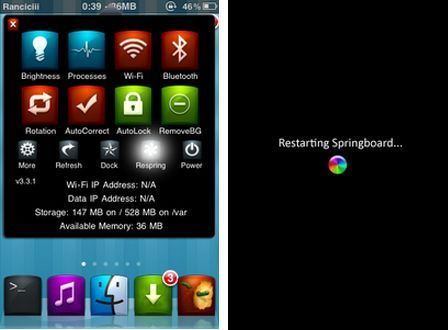
Power : Ce bouton sert à afficher une fenêtre pop-up qui vous permettra de choisir parmi quatre actions :
_"Reboot" : Ce bouton sert à redémarrer votre iDevice, ce qui évite d'avoir à attendre que celui-ci soit éteint pour le rallumer.
_"Power Off" : Pour éteindre son iDevice, tout simplement !
_"Safe Mode" : Pour plus de renseignements sur le safe mode, je vous renvoi vers un tutoriel qui n'en explique pas le fonctionnement mais qui en donne l'utilité.
_"Lock" : Cette fonction me laisse perplexe : elle ne sert qu'à mettre son iDevice en veille, exactement comme si vous appuyiez sur le bouton "lock".
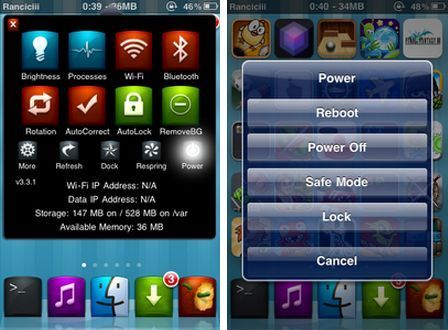
Les toggles : C'est la fonction principale de SBSettings. Ce sont des sortes d'interrupteurs, qui la plupart du temps, symbolisent un on/off. Il en existe presque une centaine sur Cydia, et ils permettent d'activer/désactiver des services comme la wifi, le bluetooth, le mode avion, la correction automatique... Ils peuvent également représenter un service, comme la calculatrice, les notes rapides... Je ne vais certainement pas tous vous les citer ici, mais je vais plutôt vous renvoyer sur notre topic qui en fait le listing.
Options
Pour accéder aux options de SBSettings, il vous suffit d'appuyer sur le bouton "More" :
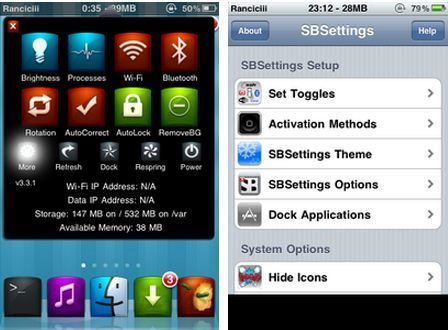
Un menu d'options s'ouvre maintenant à vous :
Set Toggles : Ici, vous pouvez cocher/décocher les toggles que vous voulez voir apparaître dans sbsettings. Vous pouvez également en changer l'ordre en cliquant en haut à droite sur "Move Rows".
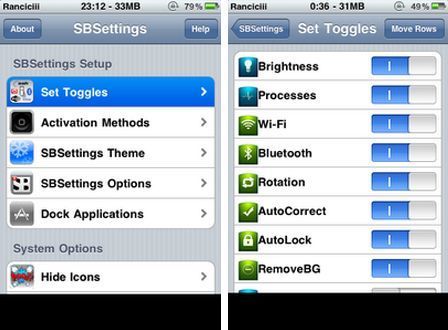
Activation Methods : Cette partie vous ramène à la même manipulation que celle que je vous ai présentée plus haut dans la partie "activation".
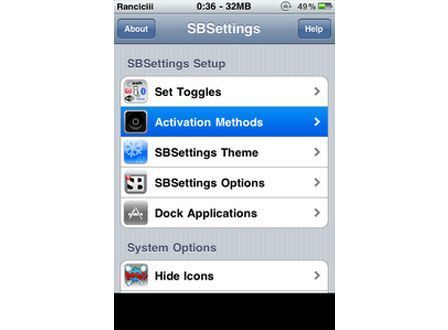
SBSettings Thèmes : Ici, vous pourrez choisir votre thème et en afficher un aperçu. Pour ajouter des thèmes, voir plus bas dans ce tuto.

SBSettings Options :
_"Statusbar Date" : Cochez ceci si vous souhaitez voir apparaître la date (jours et mois) sur votre statusbar.
_"Statusbar Free Mem" : Cochez ceci si vous souhaitez voir apparaître la la mémoire vive (RAM) restant en MO sur votre statusbar.
_"24hour Time Format" : Cochez ceci si vous souhaitez voir apparaître l'heure au format 24 heures sur votre statusbar.
_"Use . for / in Date" : Cochez ceci si vous souhaitez voir apparaître un point (.) à la place d'un slash (/) dans la date sur votre statusbar (02/07 -> 02.07).
_"*Allow Launch In Call" : Cochez ceci pour autoriser SBSettings à se lancer lors d'un appel.
_"*Shows Hold Icons" : Cochez ceci si vous souhaitez voire apparaître un petit curseur.
_"*Max Of 2 Rows" : Cochez ceci si vous souhaitez ne voir apparaître sur une page que 2 rangées d'icônes. Si vous cochez ceci et que vous avez plus de 8 toggles, vous pourrez slider à la manière du springboard pour afficher le reste.
_"*Disable Landscape" : Cochez ceci si vous souhaitez désactiver le mode paysage de SBSettings.
_"*Center Window" : Cochez ceci si vous souhaitez voir la fenêtre de SBSettings bien au centre.
_"*Show Window Arrow" : Cochez ceci si vous souhaitez voir apparaître une petite flèche en haut de la fenêtre de SBSettings, qui servira à la quitter, au même titre que la croix en haut à gauche.
_"*No Animation" : Cochez ceci si vous souhaitez désactiver l'animation lors de l'ouverture de SBSettings.
Les options comportant une astérisque (*) nécessitent un respring (voir plus haut) pour prendre effet.
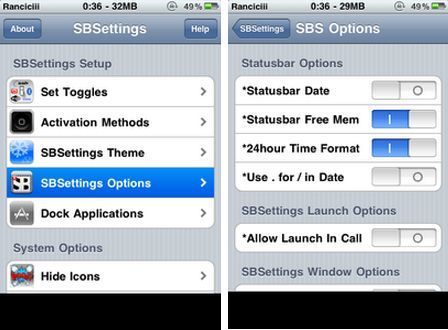
Dock Applications : C'est ici que vous allez pouvoir choisir les applications que vous souhaitez mettre dans le dock dont je vous ai parlé précédemment. Après un court temps de chargement, il vous suffit de cocher parmi la liste les applis que vous souhaitez voire apparaitre. Vous pouvez également, en cliquant sur "Fix Blanks" en haut à droite, supprimer les éventuelles icônes vides qui se seraient glissées dans le dock.
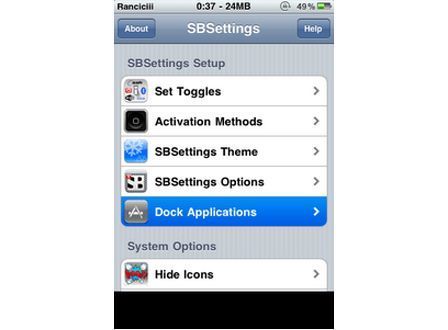
Hide Icons : Ce coup-ci, les applis que vous cocherez seront cachées, tout simplement ! Les applis qui se trouvent dans le dock sont cachées, par défaut.
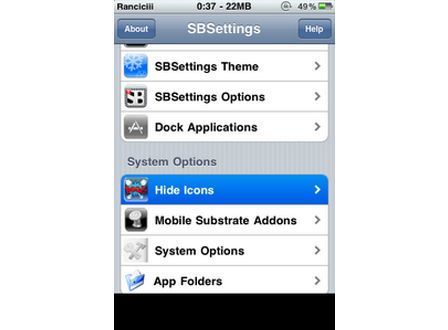
Mobile Substrate Addons : Pour plus de renseignements sur Mobile Substrate Addons, je vous renvoi vers un tutoriel qui n'en explique pas le fonctionnement mais qui en donne l'utilité.
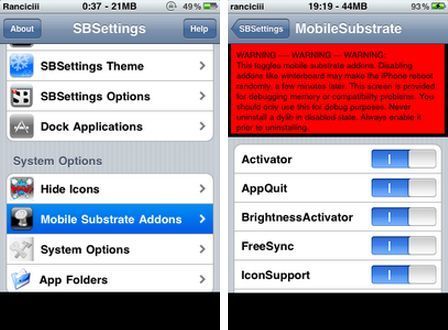
System Options :
_"Numeric Battery" : Cochez ceci si vous souhaitez voir l'icône de la batterie remplacée par un compteur numérique.
_"Numeric Wi-fi" : Cochez ceci si vous souhaitez voir l'icône wifi remplacée par un compteur numérique.
_"Numeric GSM" : Cochez ceci si vous souhaitez voir l'icône de réseau remplacée par un compteur numérique.
_"Apple Killswitch" : à laisser décochée ! Cela empêchera Apple de pouvoir supprimer vos applications lors de la synchronisation (en pratique, il est préférable de laisser décochée cette case et d'installer appsync sur la source Cydia.hackulo.us)
_"Delete Carrier Name" : Cochez ceci si vous souhaitez voire disparaître le nom de votre opérateur de la statusbar.
_"Fix User Dir Permissions" : Cliquez sur cette case si vous souhaitez déplacer le dossier d'installation des applications .ipa dans la partition la plus importante de votre iPhone/iPod Touch (à la manière de BossTool). Cela peut résoudre certains soucis mais également en créer. Attention donc à utiliser avec modération
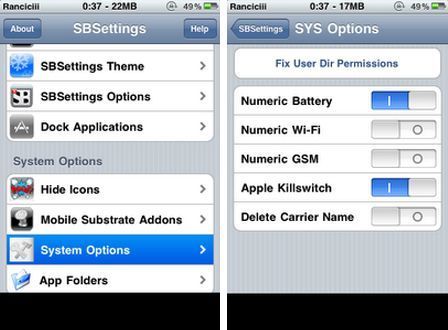
App Folders : Ce dernier menu vous propose de choisir parmi une liste d'applications, celle(s) dont vous voudriez connaitre le chemin, pour y accéder par SSH ou via iFile.
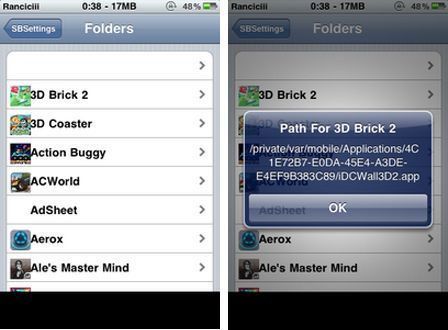
Personnalisation
Personnalisation des toggles :
Par défaut, SBSettings intègre les toggles que je qualifierait "d'indispensables". Mais il se peut que vous ayez envie d'en ajouter. En cela, rien de difficile :
Première étape : Lancez Cydia. Rendez-vous ensuite dans l'onglet "Catégories"
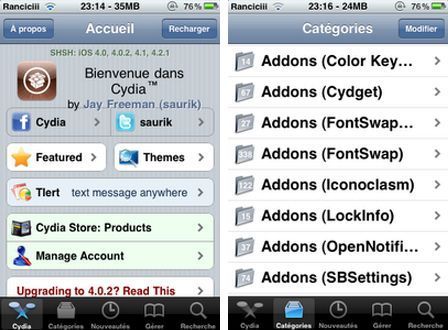
Deuxième étape :Parmi les différentes catégories, choisissez "Addons (SBSettings)".
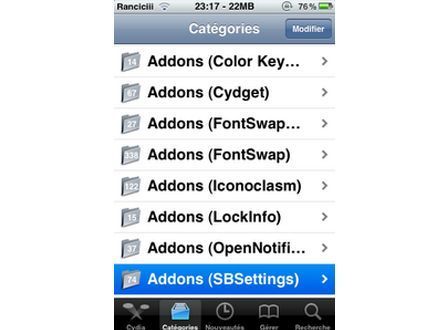
Troisième étape : Il ne vous reste plus qu'à trouver les toggles qui vous conviennent ! Attention cependant à bien vérifier qu'ils sont compatibles avec la version actuelle de votre firmware
Personnalisation des thèmes :
Nous avons vu tout à l'heure que SBSettings proposait des thèmes. Il est possible d'en ajouter directement depuis Cydia (la manip' est la même que pour les toggles) mais il peut également être intéressant de le faire "à la main".
La manipulation tient en une étape : il suffit de copier le dossier de votre thème dans "/private/var/mobile/Library/SBSettings/Themes". Votre nouveau thème apparaitra dans le menu "SBSettings thèmes", il ne vous reste qu'à l'activer !
Personnalisation de l'image de respring :
Nous avons vu il y a peu comment effectuer un "respring" via SBSettings mais les plus pointilleux d'entre vous seraient certainement intéressés par le changement de l'image de respring.
Première étape : Choisissez sur votre iDevice ou sur votre ordinateur une image qui correspond à votre résolution d'écran. C'est à dire 640×960 pour les appareils de dernière génération et 320×480 pour les anciens.
Deuxième étape : Renommez cette image en "respring.png".
Troisième étape : Explorez votre iDevice par SSh ou via iFile et placez cette image dans "/var/mobile/Library/SBSettings". Si vous voulez garder l'ancienne image, n'hésitez pas à la renommer.
Quatrième étape : Vous avez à présent votre propre écran de respring !
Extras
Pour sortir de SBSettings :
 Ou appuyez sur le bouton "home"
Ou appuyez sur le bouton "home"
SBSettings se met également en mode paysage :

Un grand merci à Neotux pour la réalisation de ce très bon tutoriel

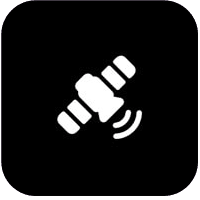 Comment ça marche les appels satellite d'urgence sur les iPhone 14 ?
Comment ça marche les appels satellite d'urgence sur les iPhone 14 ?